Mac OS X安装
1.下载xworker.jar
进入终端,建立一个空白的目录,执行下面的命令下载xworker.jar。
$ curl http://www.xworker.org/files/xworker.jar
2.执行xworker.jar
执行xworker.jar创建基本脚本。
$ java -jar xworker.jar
3.安装更新
从网上把最新版本的XWorker拉下来,第一次安装必须要执行,以后每次执行只会来新增和更新过的文件。
$ ./update.sh
4.更新索引
第一次安装XWorker后要更新索引,它会创建编辑器和XWorker自动应用的数据库,并会在数据库中创建事物的索引。
$ ./upidx.sh
5.设置环境变量和文件关联
在/usr/bin下创建一个dml.sh的链接,这样在其他目录下可以直接执行dml.sh。
$ ./setupenv.sh
6.设置DML文件关联
6.1.打开Automator
打开Finider,在应用程序中找到Automator并打开。
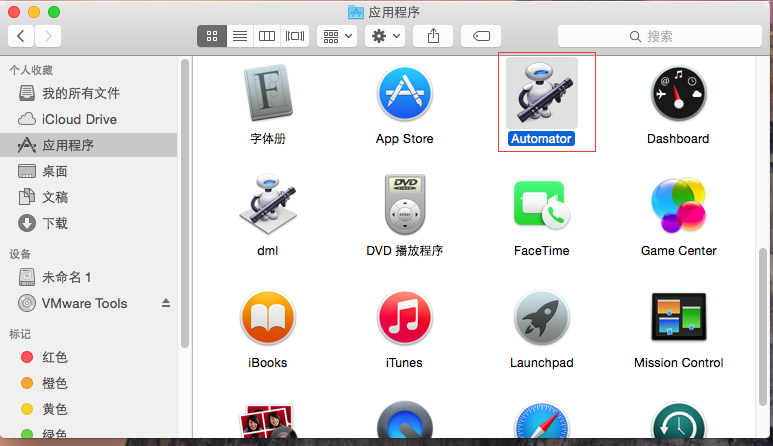
6.2.选择创建应用程序
选取应用程序。
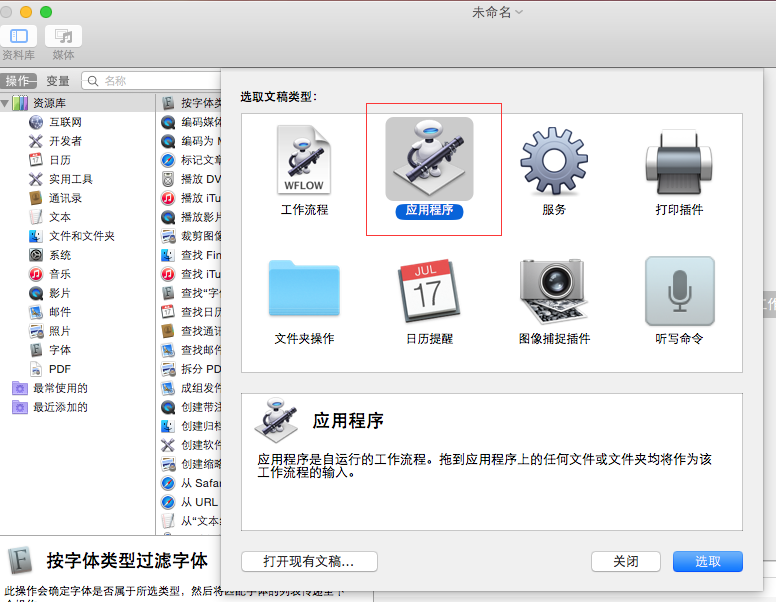
6.3.选择运行Shell脚本
在左方找到运行Shell脚本,双击加入到右边。
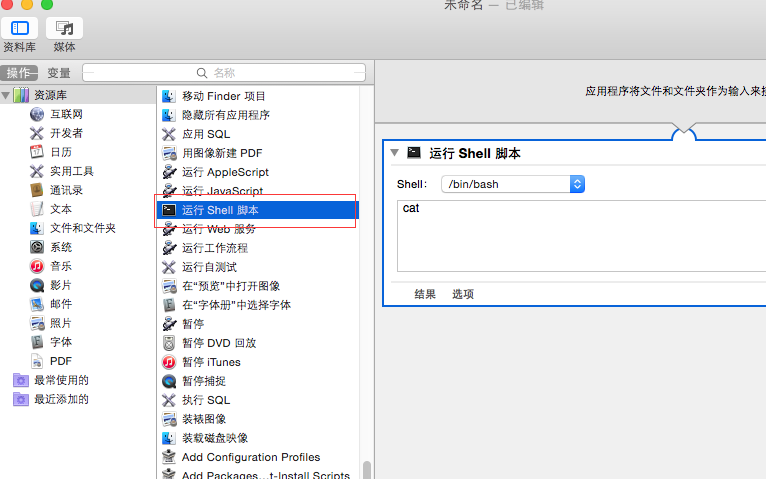
6.4.设置脚本
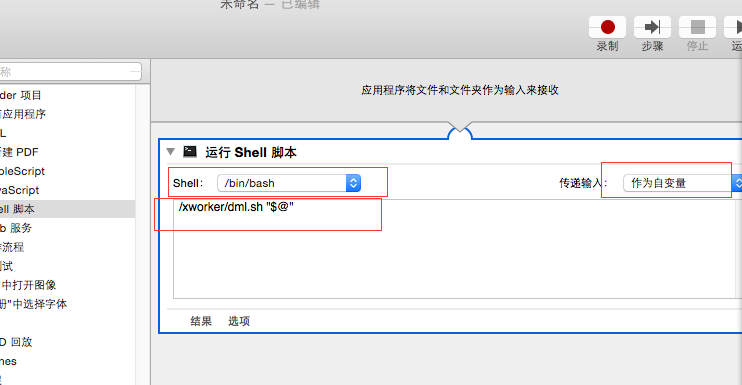
如上图:
- Shell选择/bin/bash。
- 传递输入选择作为自变量。
- 脚本输入框输入dml.sh的文件路径,"$@"是要传给dml.sh的参数。
6.5.保存Automator
设置完成后保存为应用。
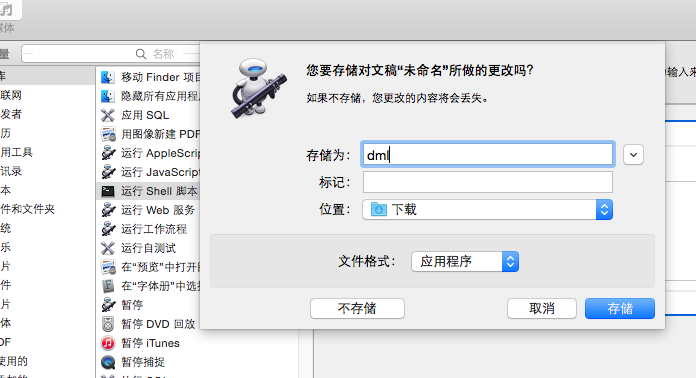
6.6.下载测试模型
下载SwtHelloWorld.dml到一个目录下,选择打开方式,选择其它。
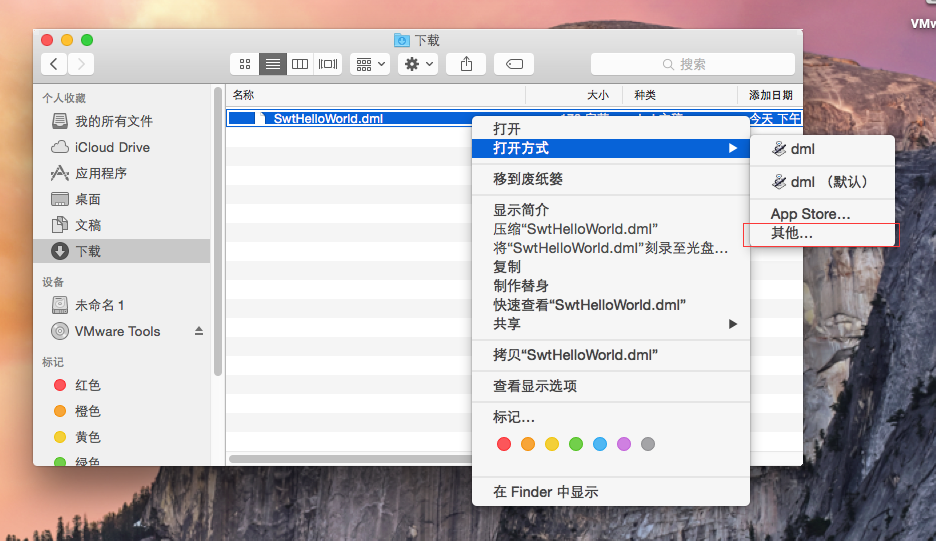
6.7.选择Automator保存的app文件
记得把始终以此方式打开打上勾。
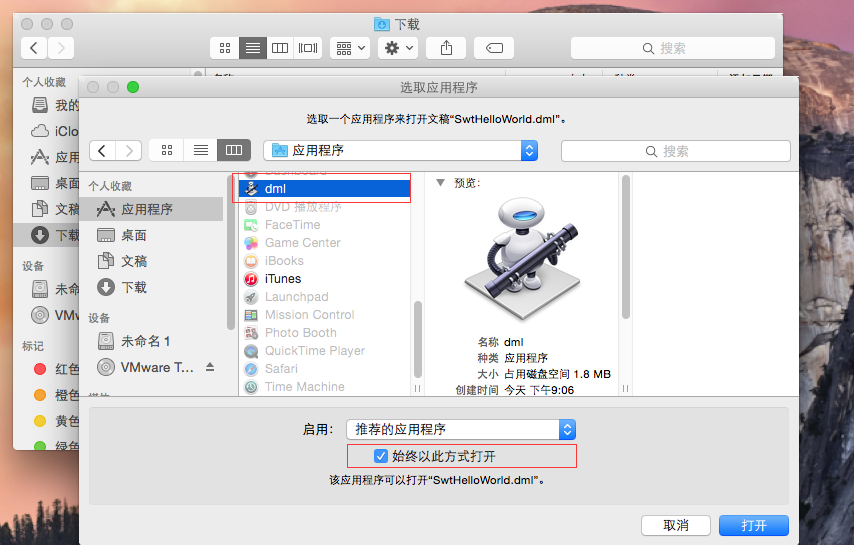
6.8.测试运行
设置完后打开应用,或者鼠标双击SwtHelloWorld.dml,如果打开了以下窗口说明文件关联成功。
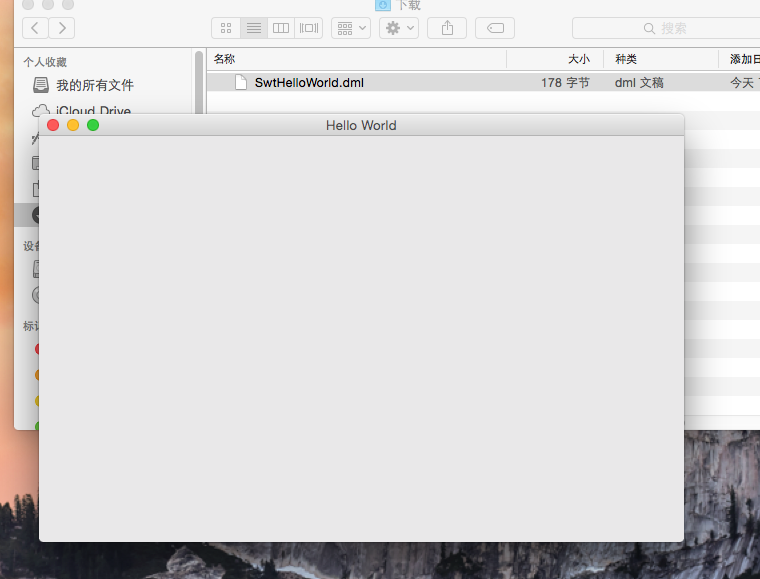
7.一些问题
7.1.控制台输出
用上面的文件关联方法模型运行后没有控制台,不能查看控制台的输出。如果你知道如何设置,请联系我们。
7.2.SWT窗口不能启动
修改dml.sh脚本,把# JAVA_OPTS="-XstartOnFirstThread"这一行的注释去掉。
# JAVA_OPTS="-XstartOnFirstThread"
Copyright © 2007-2014 XWorker.org 版权所有